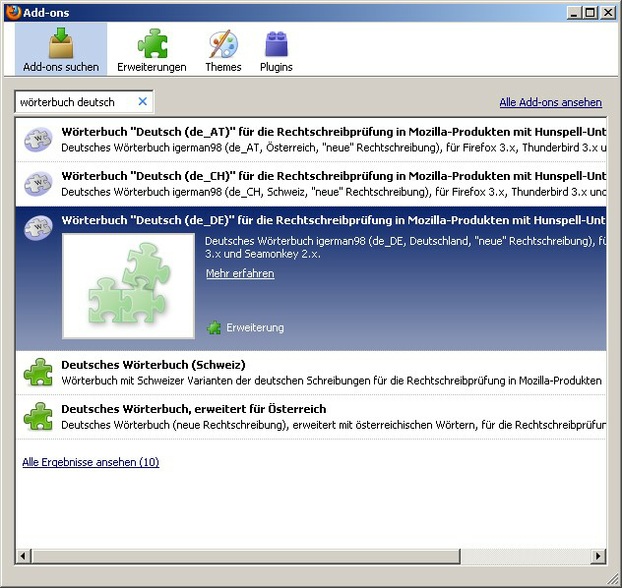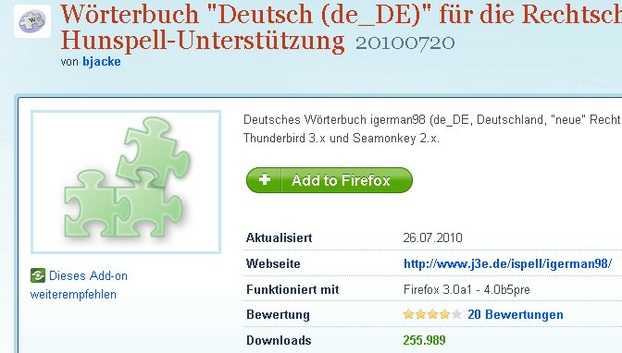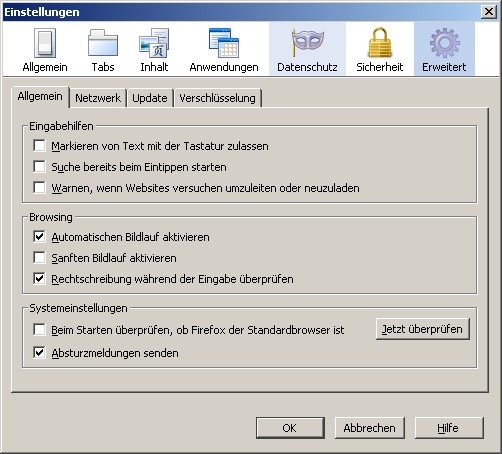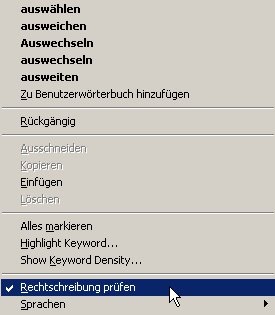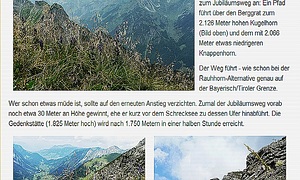Rechtschreibkorrektur im Firefox
Wie man im Firefox Browser (Version 3.6+) die automatische Rechtschreibkorrektur für zahllose Sprachen, u.a. Deutsch, aktiviert und nutzt.Anmerkung: Bei Google Chrome - einer durchaus sinnvollen Browser-Alternative - ist die Rechtschreibkorrektur standardmäßig dabei und eingeschaltet. Durchaus praktisch! Für Pagewizz-Artikel kann Text auch in Word geschrieben (bzw. überprüft) werden und dann durch kopieren (Strg+C) in Text-Bausteinen eingefügt (Strg+V) werden (sog. Copy-Paste).
Rechtschreibkorrektur im Firefox
Schritt-für-Schritt Anleitung
Starten Sie den Firefox Browser und wählen Sie im Menü unter Extras den Punkt Add-ons. Klicken Sie im neuen Fenster oben rechts auf "Add-ons suchen" und geben Sie dort "Wörterbuch Deutsch" ein. Das Ergebnis sollte etwa so aussehen:
Rechtschreibkorrektur als Firefox Add-on installieren
Wählen Sie - wie gezeigt - das deutsche Wörterbuch (de_DE) aus und klicken Sie dann auf "Mehr erfahren". Wählen Sie auf der neuen Seite die Schaltfläche "Add to Firefox":
Add to Firefox - Rechtschreibkorrektur
Firefox fragt dann, ob die Installation des Add-ons erlaubt werden soll. Stimmen Sie diesem Vorgang zu, indem Sie oben rechts auf "Erlauben" klicken. Firefox muss zum Abschließen des Vorgangs neu gestartet werden - das geht automatisch.
Fast fertig: Nach dem Neustart im Menü Extras den Punkt Einstellungen wählen und, wie im Bild gezeigt, das Häkchen für die Rechtschreibprüfung während der Eingabe setzen:
Rechschreibung im Firefox während der Eingabe prüfen
Kontextmenü der Firefox-Rechtschreibprüfung
Bildquelle:
S.Hofschlaeger - pixelio.de
(Kommasetzung leicht erklärt)